Vous cherchez une réponse à cette question très importante ? Dans cet article, nous vous montrons où trouver le rapport.
💡Lire cet article pour découvrir comment enregistrer les déchets dans votre cuisine.
Tout d'abord, allez dans le module Inventaire et cliquez sur "Déchets" dans la liste déroulante.
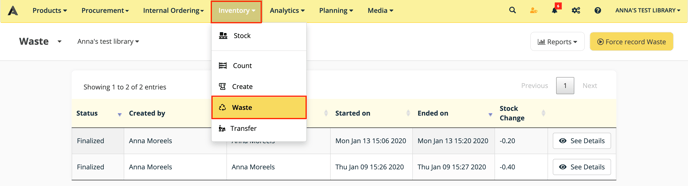
Ensuite, cliquez sur le bouton "Rapports" pour générer un rapport. Un pop-up s'ouvrira dans lequel vous pourrez sélectionner une période. 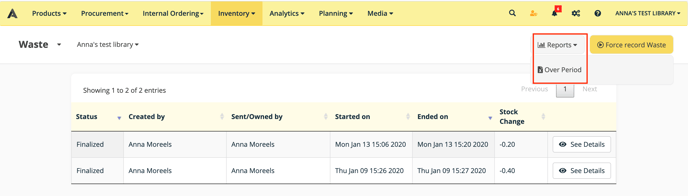
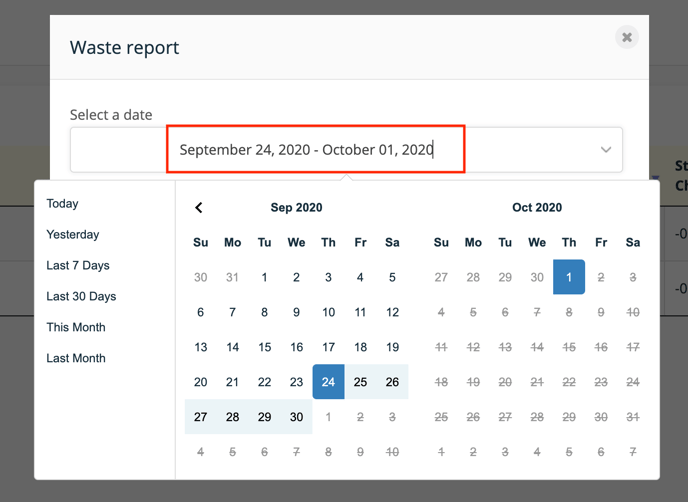
Vous serez dirigé vers la page "Exportations", où vous pourrez télécharger le rapport sous forme de fichier Excel. Ce fichier est divisé en quatre onglets. 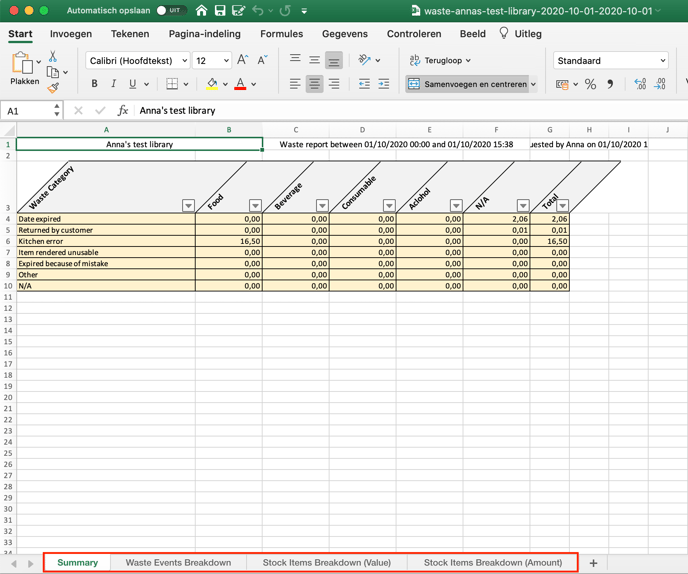
1. Résumé
Dans le premier onglet, vous trouverez un résumé des différentes catégories de déchets et les raisons pour lesquelles ils ont été gaspillés. Dans la dernière colonne, vous trouverez la quantité totale de déchets par raison.
2. Déchets Ventilation des événements
Cet onglet vous donne un aperçu de tous les événements liés aux déchets au cours de la période que vous avez sélectionnée.

3. Ventilation des articles en stock (valeur)
Le troisième onglet est une ventilation de tous les articles gaspillés au cours de la période sélectionnée, les raisons pour lesquelles ils sont gaspillés et leur valeur totale.
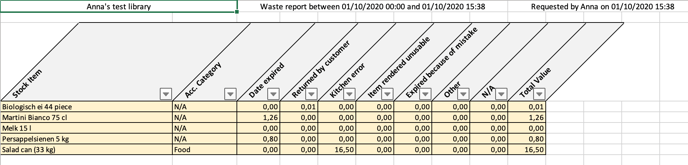
4. Ventilation des articles en stock (montant)
Le quatrième onglet est à nouveau similaire au troisième : un aperçu de tous les articles gaspillés, avec leur montant total gaspillé. 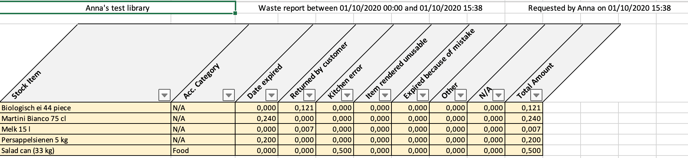
🔎Pour répondre à la question "Quel type de déchets a causé le plus de pertes au cours d'une certaine période ?
- Consultez les catégories de raisons pour lesquelles des articles ont été gaspillés. Était-ce principalement à cause d'erreurs de cuisine, ou à cause des dates de péremption ? Les articles sont-ils souvent retournés par les clients ? Ce sont des informations dont vous pouvez tirer des conclusions importantes.
- Examinez les catégories comptables de vos articles gaspillés. Où se trouvent ces articles, principalement des aliments ou des boissons ? Ce sont des informations précieuses qui pourraient vous aider à mieux comprendre.
ALERTE : cet article est traduit automatiquement. Veuillez contacter notre équipe de soutien (support@apicbase.com) si vous avez des questions supplémentaires.
